イラスト・マンガ学科あります【アミューズメントメディア】
スポンサーリンク

以前、フィルター効果の「ぼかし」と「スムージング」を紹介した事がありました。
ぼかしはその名の通り背景等画面をぼかして人物や背景一部等の際立たせたい部分を強調させる事の出来る効果でスムージングはドットが効いたアンチエイリアスの無い線や画面にアンチエイリアスを入れ画面を滑らかにすることの出来るフィルター効果…となっております。
このフィルター効果、「ぼかし」や「スムージング」の他にも様々な効果があります。
今回はそんな「フィルター効果」をいくつか紹介させて頂こうと思います。
フィルター効果で良く使用するのは「ぼかし」「スムージング」当たりだと思いますが。他にもこんな機能があるという事を覚えていると絵を描くのが楽しくなるかな?と思います。
それではどうぞ宜しくお願い致します。
シャープを使ってみよう
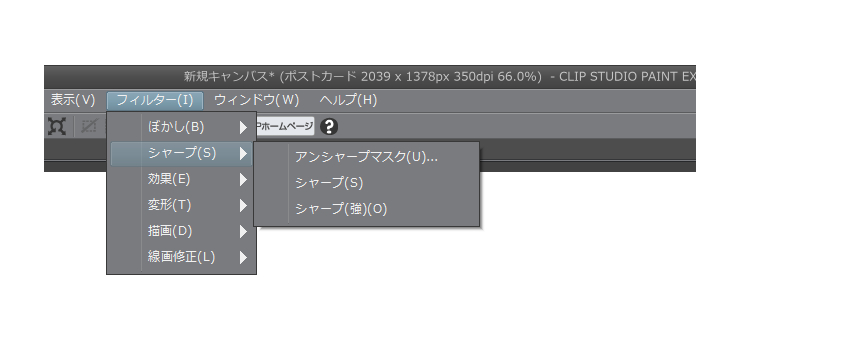 まずは「シャープ」これは「フィルター」→「シャープ」で選択が出てきます。
まずは「シャープ」これは「フィルター」→「シャープ」で選択が出てきます。
 シャープは画像の境界線を強調して画面をシャープにする機能です。ぼかし効果の項目でアンチエイリアスのかかっていない画像アンチエイリアスを入れ滑らかにする「スムージング」効果がありましたがコレはその逆の効果があります。
シャープは画像の境界線を強調して画面をシャープにする機能です。ぼかし効果の項目でアンチエイリアスのかかっていない画像アンチエイリアスを入れ滑らかにする「スムージング」効果がありましたがコレはその逆の効果があります。
アンチエイリアスの効いた画像は点同士の境界線が馴染むように作成されているので↑の画像のような滑らかな線となっています。
シャープはその馴染んだ境界線同士を強調して画像をシャープにする効果です。
ちょっと違うかもしれませんが「アンチエイリアスを外す」効果と個人的に思っています。
 まずは一番上の「アンシャープマスク」点と点とのコントラストを強調するフィルターとなっています。
まずは一番上の「アンシャープマスク」点と点とのコントラストを強調するフィルターとなっています。
効果を掛けた画像と掛けていない画像を並べると解るように掛けた画像の線画多少ドット状になっています。
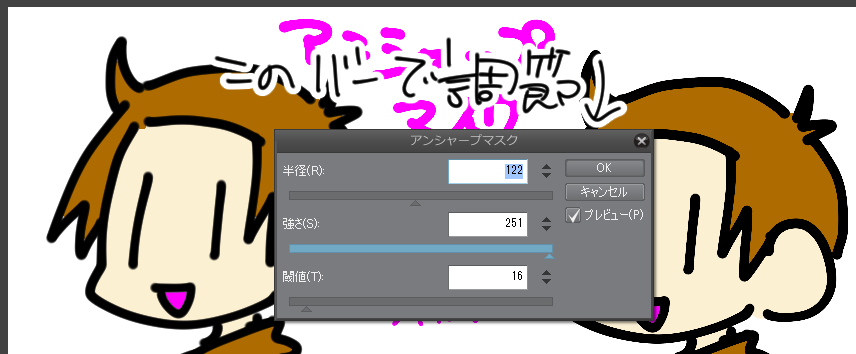
このバーでどの程度強調させるか調整出来ます。
強さを最高度にしてみました。

そして、「シャープ」と「シャープ(強)」こちらは調整バーがありませんが(強)の方が若干線画はハッキリしている印象です。
アンチエイリアスを強めにした画像を作成した後、線や境界線がハッキリしたシャープな画像にしたい時等に役に立つ機能だと思います。
ですので、逆にアンチエイリアス無しで画面作成をした後やはりアンチエイリアスが入った画像が欲しいとなった場合は「スムージング」を使用すれば良い点という事になりますね。
↓↓↓↓↓↓↓↓
イラスト・マンガ学科あります【アミューズメントメディア】
スポンサーリンク
モザイク等他の効果は?
使う人は使う、使わない人は使わない…というイメージがありますが…ほかにはこのようなフィルター効果があります。
ますは「モザイク」
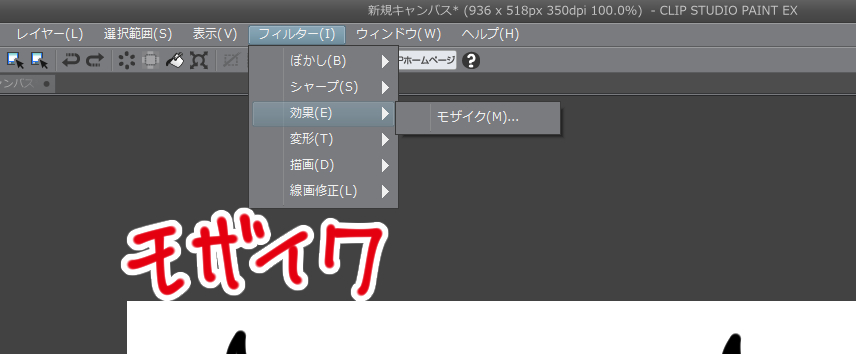
よくTVの規制シーンとかで見た記憶がありますが(現在はぼかしの方が多いイメージもあります)
画像をドット上にする効果ですね。

「効果」→「モザイク」で掛ける事ができます。
バーにて表示されるブロックの大きさを調整する事が出来ます。
画像では線画に掛けていますが結構イメージし易い効果ですね。漫画のシーンやドット絵のゲームイラスト風…なんてモノが出来そうですね。

調整の画像でも確認できますが有りと無しの比較です。
次は「パーリンノイズ」
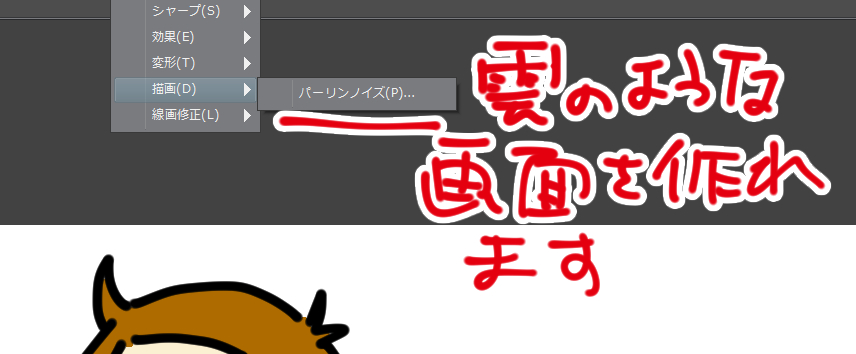
こちらは画像に効果を入れるというよりは選択範囲を選択し、そこに効果を入れるような手順になります。後に画像を見ると解り易いですが雲のトーンを使用した感じの画面を作る事が出来ます。

まず入れたいカ所を選択します(大雑把ですが人物のバックに入れます)。この効果は他の効果と違ってレイヤー画像に効果を入れる訳ではないので予め選択をしないとキャンバス全体に効果が入ってしまいます。
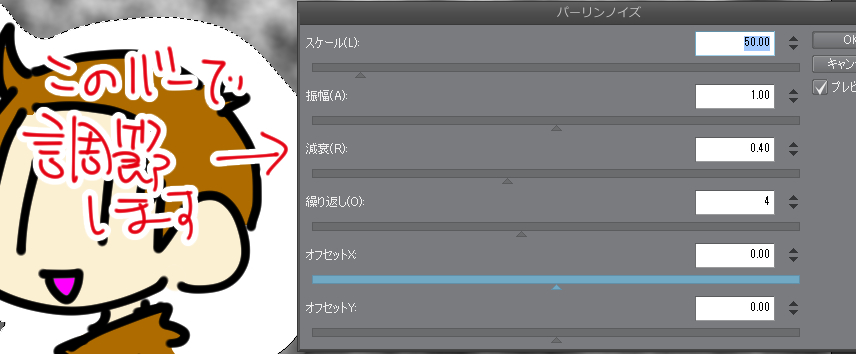
このバーで雲の大きさ等々を調整する事が出来ます

効果を入れるとこんな感じです。これを使用してアナログ風の画像を作成する事が出来るようですがちょっと修行不足なので今回は説明のみとさせて下さい。
次は線画修正です。
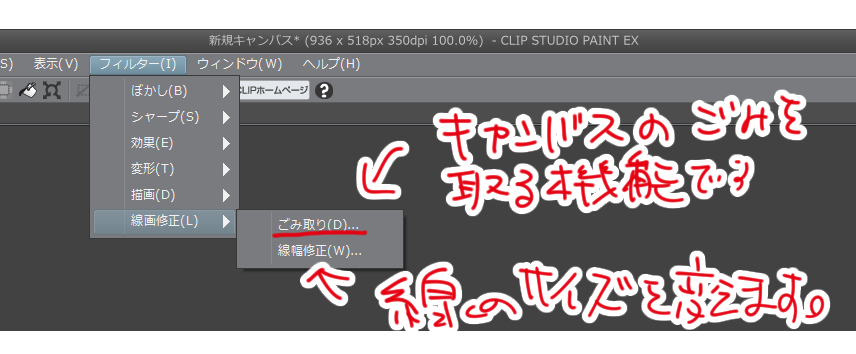 こちらはツールバーでもある機能ですがこちらもキャンバス全体に掛ける事が可能な効果です。
こちらはツールバーでもある機能ですがこちらもキャンバス全体に掛ける事が可能な効果です。
ごみ取りはアナログ線画を取り込んだ際に一緒に入る細かいゴミを取り除く事が出来る効果です。
そして線幅修正…こちらもツールバーにありますが…ツールバーでの線幅修正は一部から…というのに対してこちらは全体の線の幅を変える事が出来ます。
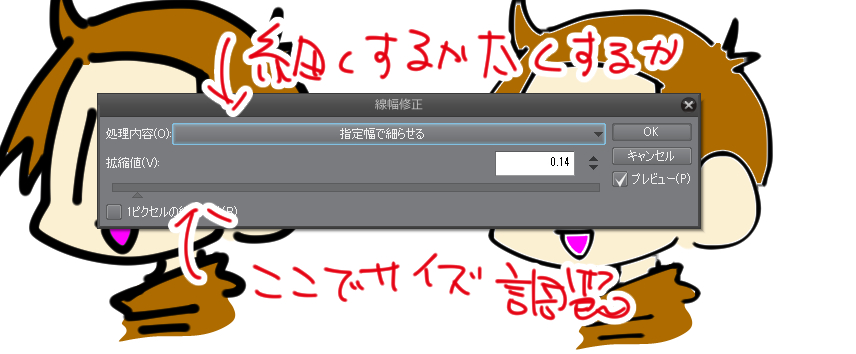
バーで細くするか太くするか、どれ位しゅうせいするかという事の調整が出来ます。
 このようになります。
このようになります。
ツールバーの線修正は↑の画面でしたら輪郭や顔という単体部分を太くしたり細くしたりできますがこの効果ですと全体に掛ります(部分を選択して一部に…という事も出来ますが…)
ですので、一部の線を調整したい時にはツールバー、全体的に…という場合にはフィルター…という使い分けをしても良いかな…と思います。
こんな効果もあります

あと一つ、「変形」というフィルターがあります。上のように画像を弄る事ができるフィルター効果ですがちょっと今の私にはイマイチ使えていないので(他のも上手く使えているかは不安ですが)このようなモノもある…という事を覚えて頂けると嬉しいです。
まとめ
フィルター効果は勿論、レイヤーの合成モード、効果アクションと様々クリップスタジオには機能があります。
覚えるまでが大変なのですが使いこなせると大いに力になってくれるので頑張って覚えたいですね。頑張ります。
ここまでお付き合いありがとうございました。
↓↓↓↓↓↓↓↓
イラスト・マンガ学科あります【アミューズメントメディア】
↓あなたの特技を活かしませんか?
お仕事の種類は246種類!在宅ワークならクラウドワークス
★ヒューマンアカデミー★
※イラスト・キャラクターデザイン講座あります☝︎
ココナラ でイラストを依頼する
↓↓↓↓↓↓↓↓
イラスト・マンガ学科あります【アミューズメントメディア】
スポンサーリンク









